在品質管理與資料分析中,「柏拉圖(Pareto Chart)」是用來找出主要問題來源的利器。不過在 Excel 製作柏拉圖,需要手動排序、計算百分比、調整格式,非常耗時。
其實你可以更快!使用 JMP 統計軟體,只要幾個簡單步驟,就能自動產出專業的柏拉圖,輕鬆掌握 80/20 法則,大幅提升效率。
什麼是柏拉圖?為什麼和 80/20 法則有關?
柏拉圖是一種將資料視覺化的方式,結合了依照大小排序的長條圖與累積百分比的折線圖,讓你能快速判斷哪幾個類別造成了大多數的問題。 背後的邏輯就是著名的 80/20 法則:
80/20 法則:80% 的結果,來自 20% 的原因。
舉例來說,在缺陷分析中,前兩項缺陷可能就占了所有問題的 80%。柏拉圖能幫助你聚焦「關鍵少數」,是品質改善、流程優化、客服分析等場景的最佳幫手。
JMP繪製柏拉圖
匯入資料
在 Excel 中先複製你的資料表(包含欄位名稱),接著切換到 JMP 軟體,點選:Edit > Paste With Column Names 即可直接貼上資料到 JMP。
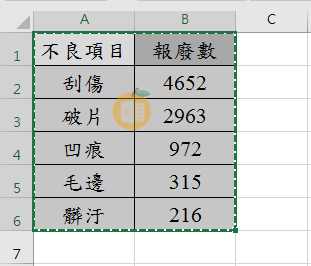
使用柏拉圖功能
在上方選單依序點選:
Analyze(分析) > Quality and Process(品質與流程) > Pareto Plot(柏拉圖)
設定變數
在跳出的設定視窗中,請依照下列方式指定欄位:
- 將類別變數(例如「不良項目」)放到 「Y, Cause」欄位(即 Categories 類別)
- 將數值變數(例如「報廢數」)放到 「Freq」欄位(即 Frequency 次數)
點選 OK。 JMP 會自動繪出柏拉圖:左側是依照大小排序的長條圖,右側是累積百分比的折線。
統記百分比
若想看各項目的發生比例,可在圖表上點選:
Pareto Plot > Count Analysis > Per Unit Rates
JMP 會自動換算成「每單位比率」,更精確反映實際情況。
百分比顯示調整
若比例欄位出現小數,可依下列方式調整格式:
- 左鍵點兩下欄位名稱(如
Rate) - 將 Format 設為
Percent,Dec 設為1(保留 1 位小數)
累積百分比折線調整
如果右側的 100% 折線沒對齊頂端,可這樣調整:
- 點選圖表左側的 縱座標軸 兩下
- 將 Maximum 改為下方
Pooled Total的數值,例如9118
這樣折線就會剛好落在最上方,比例呈現更準確!
其他文章分享
JMP條形圖教學:快速製作Bar Chart(單組數據)
JMP條形圖教學:快速製作Bar Chart(多組數據)
JMP直方圖教學:3分鐘學會繪製 Histogram
JMP馬賽克圖教學:快速建立分類資料視覺化圖表
JMP箱型圖教學:用Box Plot分析良率差異
JMP散佈圖教學|快速學會視覺化變數關係